導入
時間が出来たので、LateXを再開することにした。
それで、前まではTeX Liveにデフォルトで付いていたTeXWorksを使っていたが、pdfが同じウィンドウで開けず、ウィンドウの整理が面倒であった。そのため、新しいエディタを入れることにした。その際、以下のサイトを参考にさせていただいた。TeX Wikiには多種の有用な情報があり、大変ありがたく思っている。
TeX用エディタ - TeX Wiki
しかし、多すぎてどれが良いか全くわからなかった。まずVsCodeとTeXWorksはすでにインストール済みであったため、いい機会であるから他のものをインストールしようと考えた。適当に検索していると、下記のツイートを見つけた。
これに勝てるLaTeXエディタを俺は知らない pic.twitter.com/3Ymy6zhaen
— へいほぅ (@5ebec) November 23, 2018
そこで、なんとなくAtomをインストールすることにした。ダウンロード中にVsCodeを少しいじってみたが、うまく行かなかったため、VsCodeはあきらめた。
Atomのカスタマイズ
どうやら世の中には汎用エディタというものが多数存在するらしい。そして汎用エディタは、拡張機能を導入して、自分好みにカスタマイズするものらしい。
LaTeXの基本パッケージ
それで、やはり一番信用に値すると思われる、TeX Wikiを参考にしつつ、LateXの運用に最低限必要なパッケージを導入した。
Atom/LaTeX - TeX Wiki
latex, language-latex, latex-tree, pdf-view
を入れた。嘘。本当はpdf-view-plusを入れたのだが、latexのビルド後に自動で開いてくれなかったので、諦めて、pdf-viewを入れた。
ビルド
ビルドはCrel-Alt-Bでしかできない。
$の自動補完
次に、上のツイートに書かれていたように、数式環境$~$を記述するための$を入力したときに、$$と終わりの$も自動補完してくれるように設定した。上のツイートに書かれていたよりもほんの少し楽な方法を紹介する。

先程の方が書かれた、以下の内容を貼り付け。
```
— へいほぅ🌂 (@5ebec) November 23, 2018
".tex.text":
"bracket-matcher":
autocompleteCharacters: [
"()"
"[]"
"{}"
"\"\""
"''"
"``"
"“”"
"‘’"
"«»"
"‹›"
"$$"
]
```
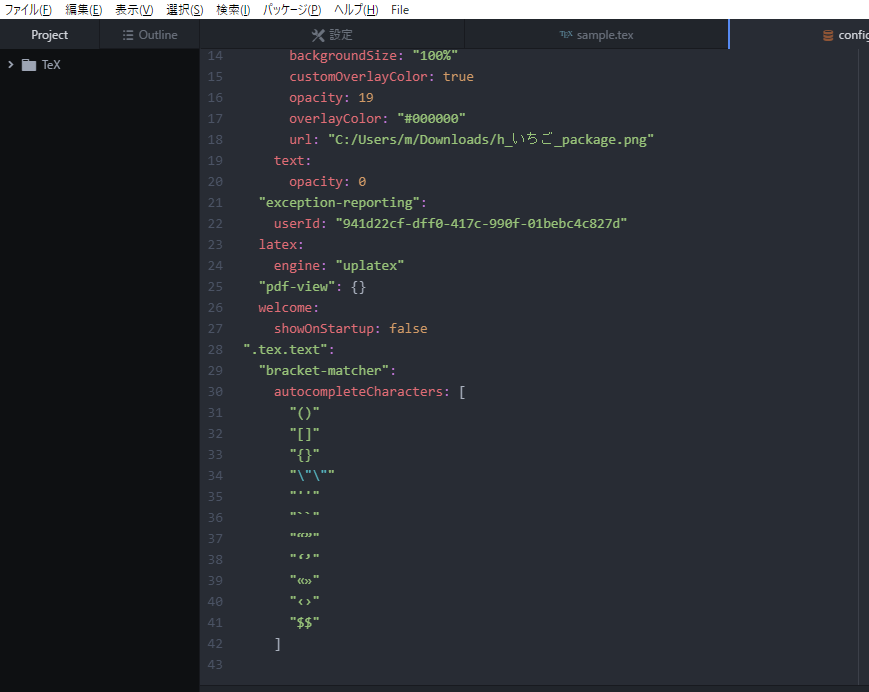
設定後、Atomを再起動すると反映された。
テーマの変更
設定中、Atomにはテーマというものが存在することを知った。調べてみると、痛くできるらしい。せっかくなので、しよう、と思った。Atomの背景画像を変更する方法は2つあるらしい。
1.editor-backgroundプラグイン
editor-background
をインストールする。背景には画像の他にYoutubeなどの動画も指定できるらしい。画像はデフォルトではatom://editor-background/bg.jpgを参照するようになっていた。デフォルトでは.atomは自分のユーザーフォルダの中にあることに留意されたい。
2.自分でスタイルシートを変更

結構ややこしそうに見受けられたが、文字色などいろいろと指定できるのはいいと思った。筆者は何もわからないので、良さげなリンクを置いておく。
Atomを痛エディタにする話 – 愛のらくがき帳
Atomを数行のコードで痛エディタに変える │ Ika Lab.
背景画像の旅
それで、背景画像を入れたところをこのブログに貼ろうと思ったが、著作権の問題が思った以上に障害であった。3Dモデル、ソフトウェアなどはライセンスがはっきりしているが、MMD、絵の作者はライセンスがてんでばらばらである。まずクリエイティブ・コモンズで提供される画像素材を持つ、有名なキャラクターは初音ミク以外に見つけられなかった。
ニコニ・コモンズというものを(再)発見したが、ライセンスは作者に委ねられているらしい。個人が作ったあやふやなことが多いライセンスを解読するのは、正直面倒であった。しかも、画像素材のこのような使用は、まったく予想されるはずがないと考えた。
そこで、法人のキャラクターを使うことにした。よく耳にする、プロ生ちゃんにすることにした。プロ生ちゃんのサイトには、壁紙のダウンロードコーナーがあり、かなり自由な使用が認められていた。(ただしこれは、個人の主観である。)皆様も、このような場合は、プロ生ちゃんを使うと良いと思う。
https://kei.pronama.jp/download/
ダウンロード | プロ生ちゃん(暮井 慧)
ただしプロ生ちゃんに関しては、とても高機能な、専用のプラグイン
atom-pronama-chan
があることに留意されたい。

蛇足であるが、商用可・非商用可の3Dモデルを使って画像を作成する、という手段もあった。
MMDモデルは、ニコニコ立体などで入手できる。公式MMD、Blenderの他に、Unityを使う方法もある。Unity大好きなのでこの際書いておくが、roudenjp氏のローデンの独り言 ver 6.1を利用してUnityにインポートするとよい。mmd-for-unityはエラーが起こりやすいが、使えないことはない。MMD4Mechanimはよく動くが、ライセンスが異常に厳しく、これではほぼライセンスを無視するか使うのをやめるかの二択である。(もちろん前者はしないが。)
商用可・非商用可などのキャラクター3Dモデルをまとめた有用なサイトのリンクを張っておく。
『無料配布されている3Dモデルまとめ』VRChatやバーチャルキャストのアバターとして使える! | とあるVtuber好きの備忘録
話が脱線したが、背景画像を導入する。色々設定して、こうなった。

おしまい。


